本文為英文版的機器翻譯版本,如內容有任何歧義或不一致之處,概以英文版為準。
本文件主題專為支援 Grafana 10.x 版的 Grafana 工作區而設計。
如需支援 Grafana 9.x 版的 Grafana 工作區,請參閱使用 Grafana 第 9 版。
如需支援 Grafana 8.x 版的 Grafana 工作區,請參閱使用 Grafana 第 8 版。
通知政策為您提供一種靈活的方式,將警示路由到各種不同的接收者。使用標籤配對器,您可以修改提醒通知交付,而不必更新每個個別提醒規則。
在本節中,您將進一步了解通知政策的運作方式和結構,以便充分利用設定通知政策。
政策樹狀結構
通知政策不是清單,而是根據樹狀結構來建構。這表示每個政策都可以有子政策,以此類推。通知政策樹的根目錄稱為預設通知政策。
每個政策都包含一組標籤比對器 (0 個或更多),用於指定他們目前或不想處理的標籤。
如需標籤比對的詳細資訊,請參閱標籤比對的運作方式。
注意
如果您尚未為通知政策設定任何標籤比對程式,則您的通知政策將符合所有提醒執行個體。這可能會阻止評估子政策,除非您已在通知政策上啟用繼續相符的同學。
路由
若要判斷哪些通知政策將處理哪些提醒執行個體,您必須從預設通知政策開始查看現有的通知政策集。
如果未設定預設政策以外的政策,預設政策將處理警示執行個體。
如果定義了預設政策以外的政策,則會依顯示的順序評估這些通知政策。
如果通知政策的標籤比對程式符合提醒執行個體的標籤,它會降級至其子政策,如果有的話, 會繼續尋找任何可能具有標籤比對程式的子政策,以進一步縮小標籤集,以此類推,直到找不到任何子政策為止。
如果通知政策中未定義任何子政策,或子政策沒有任何符合提醒執行個體標籤的標籤相符者,則會使用父系通知政策。
一旦找到相符的政策,系統就不會繼續尋找其他相符的政策。如果您想要繼續尋找可能相符的其他政策,請在該特定政策上啟用繼續相符的同盟。
最後,如果未選取任何通知政策,則會使用預設通知政策。
路由範例
以下是相對簡單的通知政策樹狀目錄和一些提醒執行個體的範例。

以下是如何選取這些政策的明細:
卡在 CrashLoop 中的 Pod 沒有severity標籤,因此其子政策都不相符。它確實有team=operations標籤,因此第一個政策是相符的。
因為我們已經找到相符team=security項目,而且未針對該政策設定繼續相符的同類項目,所以不會評估政策。
磁碟用量 – 80% 同時具有 team和 severity標籤,且符合操作團隊的子政策。
未經授權的日誌項目具有team標籤,但不符合第一個政策 (team=operations),因為值不同,因此會繼續搜尋並符合team=security政策。它沒有任何子政策,因此會忽略其他severity=high標籤。
繼承
除了子政策是路由警示執行個體的實用概念之外,它們也會繼承其父政策的屬性。這也適用於預設通知政策的子政策。
下列屬性由子政策繼承:
聯絡點
分組選項
計時選項
靜音計時
如果您想要覆寫繼承的屬性,個別政策可以覆寫這些屬性。
若要繼承父政策的聯絡點,請保留空白。若要覆寫繼承的分組選項,請啟用覆寫分組。若要覆寫繼承的計時選項,請啟用覆寫一般計時。
繼承範例
以下範例顯示來自先前範例的通知政策樹狀目錄如何允許 的子政策team=operations繼承其聯絡點。
如此一來,我們可以避免為每個子政策多次指定相同的聯絡點。
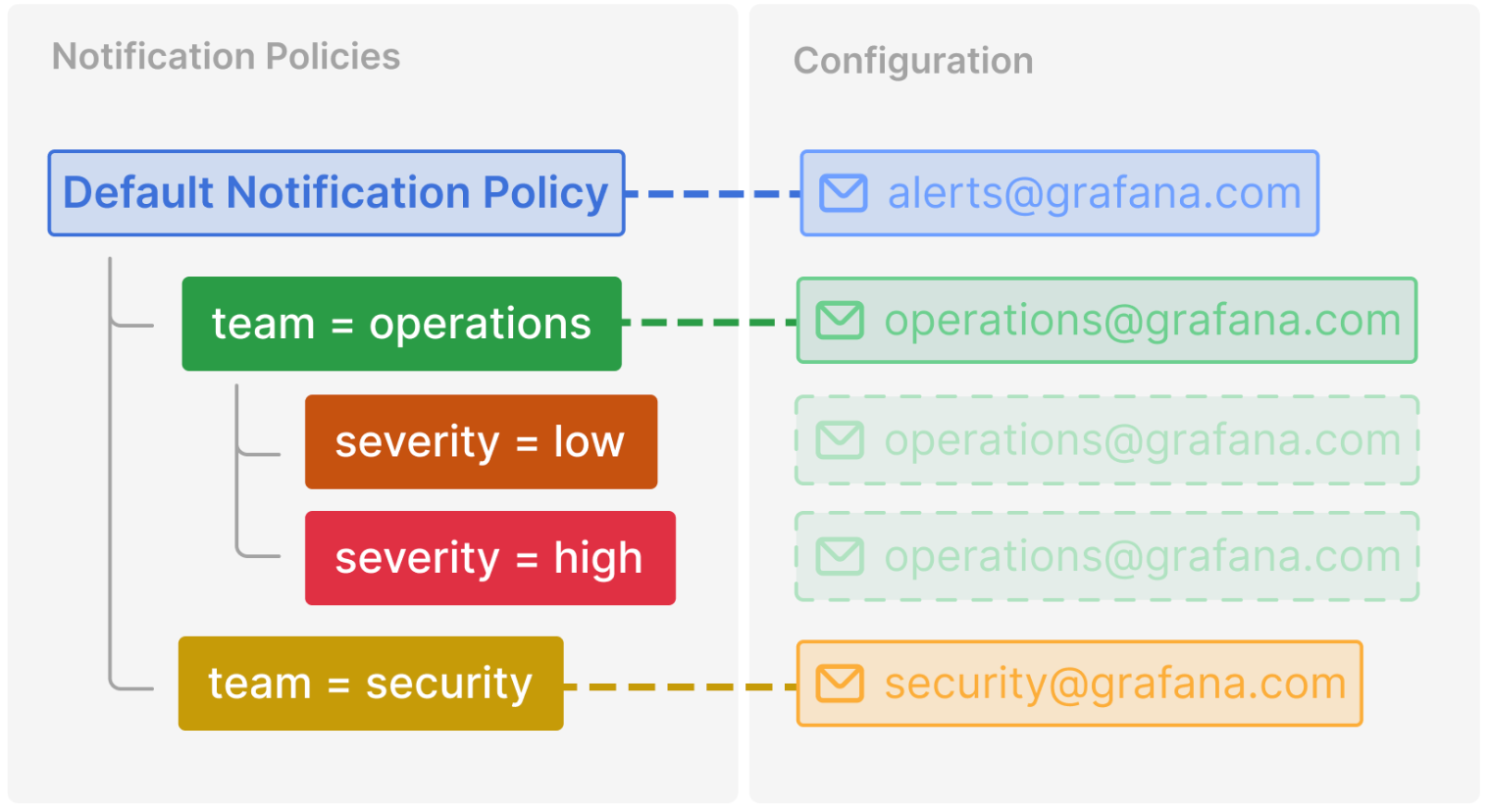
其他組態選項
分組
分組是 Grafana 警示的重要功能,因為它可讓您將相關警示批次處理為較少數量的通知。如果通知交付給第一回應者,例如隨叫隨到的工程師,在短時間內接收大量通知可能令人不知所措,而且在某些情況下,可能會對第一回應者回應事件的能力產生負面影響,這一點尤其重要。例如,請考慮造成許多系統停機的大型中斷。在這種情況下,分組可以是接聽 1 通電話和 100 通電話之間的差異。
您可以選擇如何使用通知政策中的依選項分組警示。根據預設,Grafana 群組中的通知政策會使用 alertname和 grafana_folder 標籤,依提醒規則一起提醒 (因為提醒名稱在多個資料夾之間不是唯一的)。如果您想要依提醒規則以外的其他方式分組提醒,請將分組變更為標籤的任何其他組合。
停用分組
如果您想要以個別的通知接收每個提醒,您可以依名為 的特殊標籤進行分組...。當您的警示傳送到自動化系統,而不是第一個回應者時,這很有用。
所有提醒的單一群組
如果您想要在單一通知中同時接收所有提醒,您可以透過將群組保留為空白來執行此操作。
計時選項
時間選項會決定每個警示群組傳送通知的頻率。您需要知道三個計時器:群組等待、群組間隔和重複間隔。
群組等待
群組等待是 Grafana 在傳送新警示群組的第一次通知之前等待的時間量。群組等待時間越長,其他提醒送達的時間就越長。較短的群組等待時間是傳送第一個通知的時間越早,但有可能傳送不完整的通知。您應該一律選擇對使用案例最有意義的群組等待。
預設 30 秒
群組間隔
為新警示群組傳送第一個通知後,Grafana 會啟動群組間隔計時器。這是 Grafana 在傳送群組變更通知之前等待的時間量。例如,可能剛將另一個射擊警示新增至群組,而現有警示可能已解析。如果因為群組等待而無法在第一個通知中包含提醒,則會在群組間隔後包含在後續通知中。群組間隔經過之後,Grafana 會重設群組間隔計時器。這會重複,直到刪除群組的群組中沒有更多提醒為止。
預設 5 分鐘
重複間隔
重複間隔會決定如果群組自上次通知以來未變更,通知的重複頻率。您可以將這些視為提醒,表示某些提醒仍在觸發中。重複間隔與群組間隔密切相關,這表示重複間隔不僅必須大於或等於群組間隔,而且必須是群組間隔的倍數。如果重複間隔不是群組間隔的倍數,則會強制為一個。例如,如果您的群組間隔為 5 分鐘,而重複間隔為 9 分鐘,則重複間隔將四捨五入至最接近的 5 倍,即 10 分鐘。
預設 4 小時